
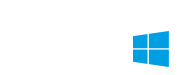
总览 本教程说明如何创建一个表形式的报表。
最终的成果将包含下列项目:
- 公司名列表
- 每间公司的联络人
- 每间公司的订单列表
- 每个订单所支付的金额
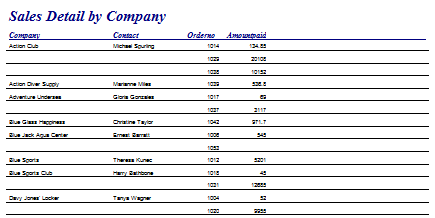
查询向导
任务 1 访问查询向导及选择栏位
1 创建一个新报表。
2 访问数据工作区。
3 选择文件 | 新建。
4 双击查询向导图标。
5 双击 Customer 表来选择它。
6 双击 Orders 表。
7 点击下一步直到你到达设置排序选项的屏幕。
8 点击设置排序并选择 Customer.Company、Customer.Contact 及 Orders.Orderno。
9 点击完成。完整的数据库将会出现。
10 访问设计工作区。
设计工作区
任务 1 通过报表向导创建一个版面
1 选择文件 | 新建来访问报表向导。
2 双击报表向导图标。
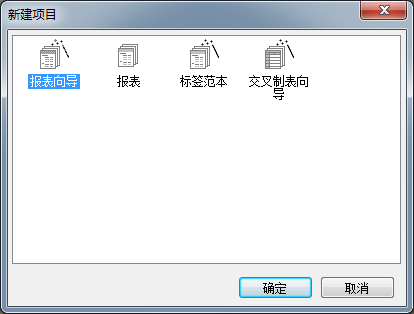
3 双击来选择以下的栏位:
Company
Contact
Orderno
Amountpaid
4 点击下一步直到一个有比赛旗的方格。选择「修改报表设计」。
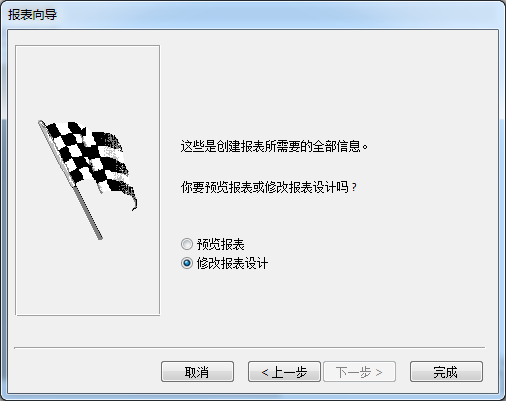
5 点击完成。报表版面将会出现:
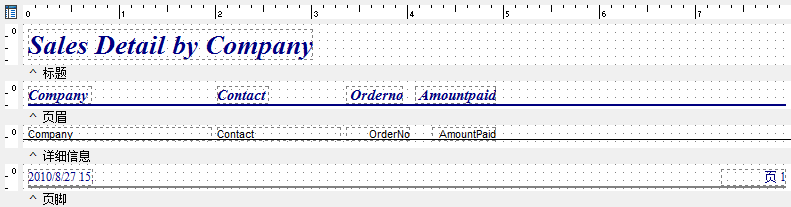
6 在页眉区域的新报表标签上右击并在快速菜单中选择自动调整大小。
7 选择新报表标签并设置标题为「Sales Detail by Company」。
8 按 Ctrl + S 并保存报表为简单表。
9 点击预览选项卡。注意重复的公司和联络人名:此重复抑制可读性。让我们显示这些值一次,令报表更易读。
任务 2 选择抑制重复值
1 返回到设计工作区。
2 在详细信息区域的 Company 数据库文本元件上右击,并在快速菜单中选择抑制重复值。
3 在详细信息区域的 Contact 数据库文本元件上右击,并选择抑制重复值。
4 点击预览选项卡。公司及联络人名不再重复。
5 向下卷动到预览页的底部。注意最后的公司名是 Blue Sports Club。
6 点击下一页图标  。注意「Blue Sports Club」不会出现在这页的顶部。因为公司及联络人名不会重复,下一页的顶部没有公司名,因此,很难判断哪家公司下这些订单。让我们修改报表,使公司和联络人名在新页的顶部重新打印。
。注意「Blue Sports Club」不会出现在这页的顶部。因为公司及联络人名不会重复,下一页的顶部没有公司名,因此,很难判断哪家公司下这些订单。让我们修改报表,使公司和联络人名在新页的顶部重新打印。
任务 3 选择在之后的重新打印
1 返回到设计工作区。
2 在 Company 数据库文本元件上右击并选择在之后的重新打印。
3 在 Contact 数据库文本元件上右击并选择在之后的重新打印。
4 点击预览选项卡。
5 进入第二页。注意「Blue Sports Club」现在在这页的顶部,提供说明。
任务 4 创建一个线条指引
你可能已经注意到,在之后的重新打印选项在报表创建后多白色空间,当你由左至右读时,这使得它很难关联公司订单及公司名。我们可以添加一个线条,以改善这种情况。
1 返回到设计工作区。
2 在标准元件板点击线条图标  。
。
3 在详细信息区域点击来创建线条元件。
4 在线条上右击并在快速菜单选择上级宽度。线条将伸展到符合区域的宽度。
5 设置线条的上为 0.15。
6 按 Ctrl + S 来保存你的工作。
7 访问预览屏幕。完成的报表应该像这样:
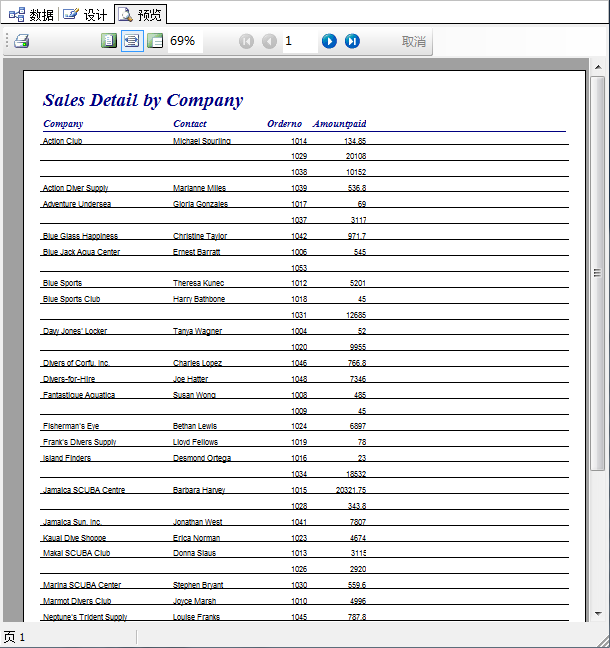
8 关闭报表设计器。
 首页
首页 上一页
上一页
